Démarrage rapide : bien démarrer avec Apache Kafka et Apache Flink pour Confluent Cloud : Azure CLI
Dans ce guide de démarrage rapide, vous allez utiliser la Place de marché Azure et Azure CLI pour créer une instance d’Apache Kafka® et d’Apache Flink® pour Confluent Cloud™ : un service ISF natif Azure.
Prérequis
- Un compte Azure. Si vous n’avez pas d’abonnement Azure actif, créez un compte gratuit.
- Vous devez disposer du rôle Propriétaire ou Contributeur pour votre abonnement Azure. L’intégration entre Azure et Confluent ne peut être configurée que par les utilisateurs ayant un accès Propriétaire ou Contributeur. Avant de commencer, veillez à disposer de l’accès approprié.
Rechercher une offre
Utilisez le portail Azure pour rechercher l’application Apache Kafka et Apache Flink pour Confluent Cloud.
Dans un navigateur web, accédez au portail Azure et connectez-vous à votre compte.
Si vous avez visité la Place de marché dans une session récente, sélectionnez l’icône parmi les options disponibles. Dans le cas contraire, recherchez Place de marché.
Dans la page Place de marché, vous disposez de deux options en fonction du type de plan souhaité. Vous pouvez vous inscrire à un plan de paiement à l’utilisation ou un plan d’engagement. Le paiement à l’utilisation est disponible pour tout le monde. Le plan d’engagement est disponible pour les clients qui ont été approuvés pour une offre privée.
Pour les clients inscrits à un plan de paiement à l’utilisation, recherchez Apache Kafka et Apache Flink pour Confluent Cloud. Sélectionnez l’offre pour Apache Kafka et Apache Flink pour Confluent Cloud.
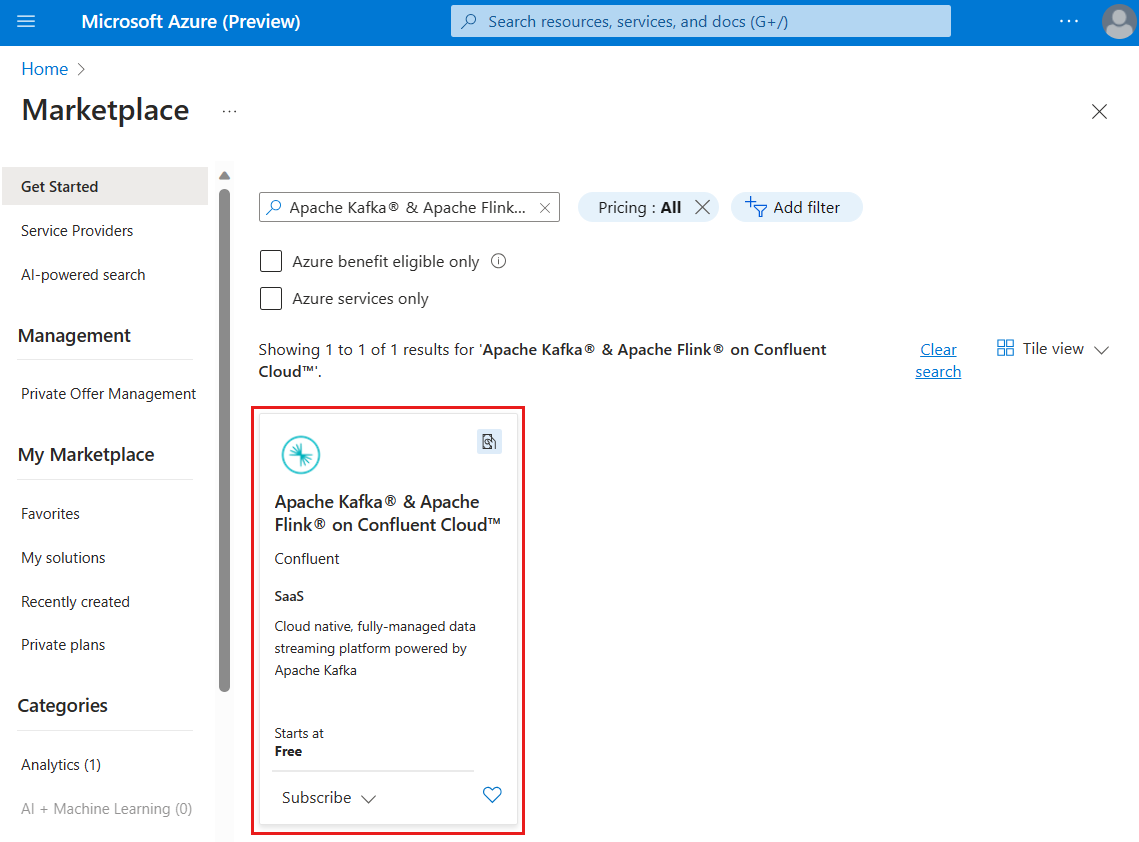
Pour les clients inscrits à un plan d’engagement, sélectionnez le lien vers Voir les offres privées. L’engagement vous oblige à vous inscrire pour un montant minimal de dépense. Utilisez cette option uniquement lorsque vous savez que vous avez besoin du service pendant une période prolongée.
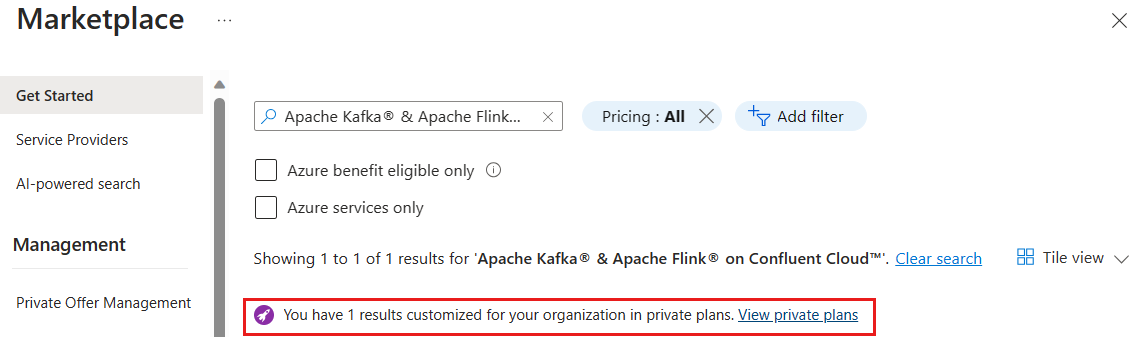
À propos d’Apache Kafka et Apache Flink pour Confluent Cloud.
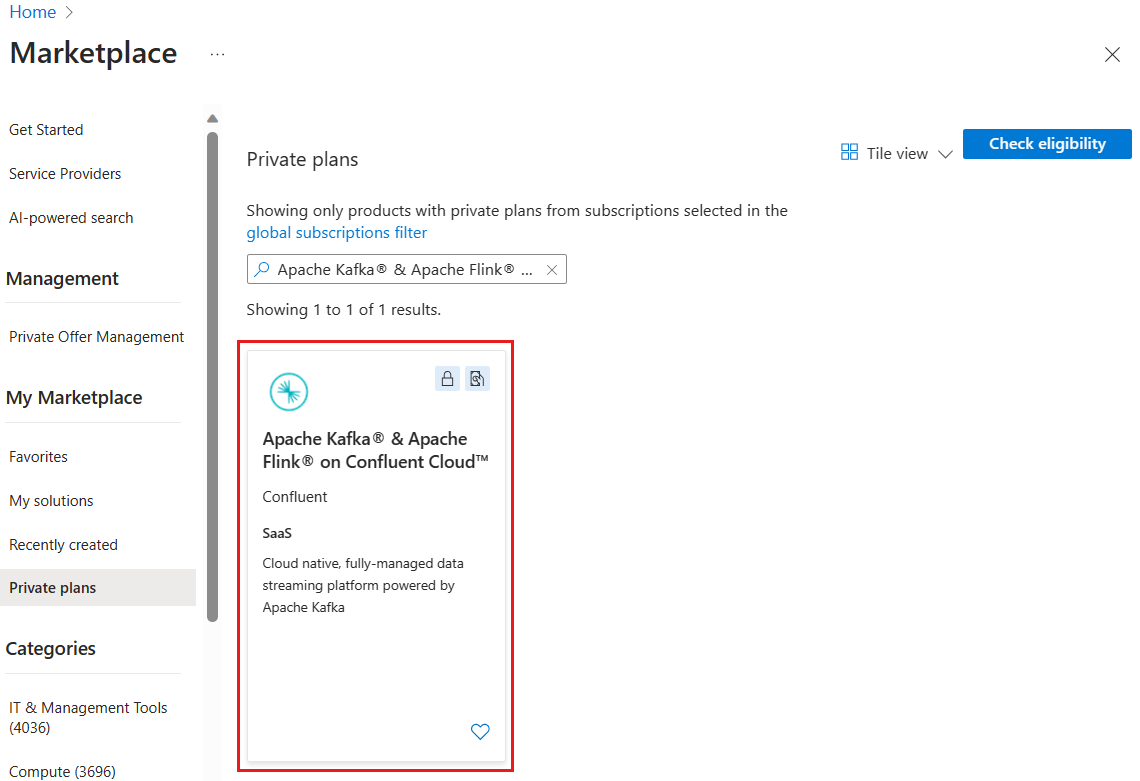
Créer une ressource
Une fois que vous avez sélectionné l’offre pour Apache Kafka et Apache Flink pour Confluent Cloud, vous êtes prêt à configurer l’application.
Commencez par préparer votre environnement pour Azure CLI :
Utilisez l’environnement Bash dans Azure Cloud Shell. Pour plus d’informations, consultez Démarrage rapide pour Bash dans Azure Cloud Shell.
Si vous préférez exécuter les commandes de référence de l’interface de ligne de commande localement, installez l’interface Azure CLI. Si vous exécutez sur Windows ou macOS, envisagez d’exécuter Azure CLI dans un conteneur Docker. Pour plus d’informations, consultez Guide pratique pour exécuter Azure CLI dans un conteneur Docker.
Si vous utilisez une installation locale, connectez-vous à Azure CLI à l’aide de la commande az login. Pour finir le processus d’authentification, suivez les étapes affichées dans votre terminal. Pour connaître les autres options de connexion, consultez Se connecter avec Azure CLI.
Lorsque vous y êtes invité, installez l’extension Azure CLI lors de la première utilisation. Pour plus d’informations sur les extensions, consultez Utiliser des extensions avec Azure CLI.
Exécutez az version pour rechercher la version et les bibliothèques dépendantes installées. Pour effectuer une mise à niveau vers la dernière version, exécutez az upgrade.
Après vous être connecté, utilisez la commande az confluent organization create pour créer la nouvelle ressource d’organisation :
az confluent organization create --name "myOrganization" --resource-group "myResourceGroup" \
--location "my location" \
--offer-detail id="string" plan-id="string" plan-name="string" publisher-id="string" term-unit="string" \
--user-detail email-address="contoso@microsoft.com" first-name="string" last-name="string" \
--tags Environment="Dev"
Notes
Si vous souhaitez que le résultat de la commande soit retourné avant la fin de l’opération de création, ajoutez le paramètre facultatif --no-wait. L’opération continue à s’exécuter jusqu’à ce que l’organisation Confluent soit créée.
Pour suspendre l’exécution de l’interface CLI jusqu’à ce qu’une condition ou un événement spécifique se produise dans l’organisation, utilisez la commande az confluent organization wait. Par exemple, pour attendre la création d’une organisation :
az confluent organization wait --name "myOrganization" --resource-group "myResourceGroup" --created
Pour afficher la liste des organisations existantes, utilisez la commande az confluent organization list.
Vous pouvez afficher toutes les organisations de votre abonnement :
az confluent organization list
Vous pouvez également afficher les organisations d’un groupe de ressources :
az confluent organization list --resource-group "myResourceGroup"
Pour afficher les propriétés d’une organisation spécifique, utilisez la commande az confluent organization show.
Vous pouvez afficher l’organisation à l’aide de son nom :
az confluent organization show --name "myOrganization" --resource-group "myResourceGroup"
Vous pouvez également afficher l’organisation à l’aide de son ID de ressource :
az confluent organization show --ids "/subscriptions/{SubID}/resourceGroups/{myResourceGroup}/providers/Microsoft.Confluent/organizations/{myOrganization}"
Si vous obtenez une erreur, consultez Résolution des problèmes des solutions Apache Kafka et Apache Flink sur Confluent Cloud.
